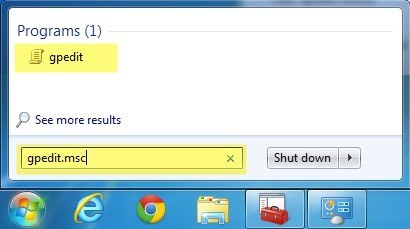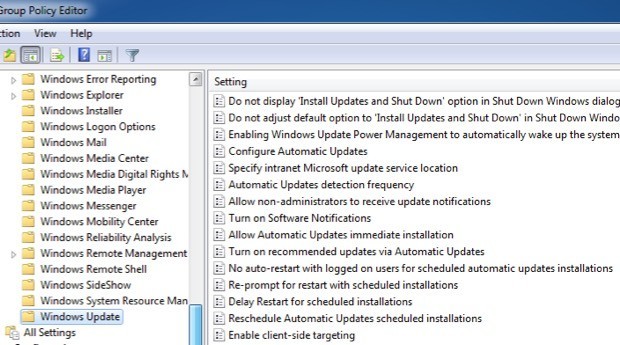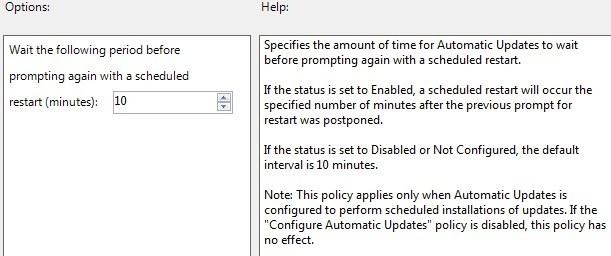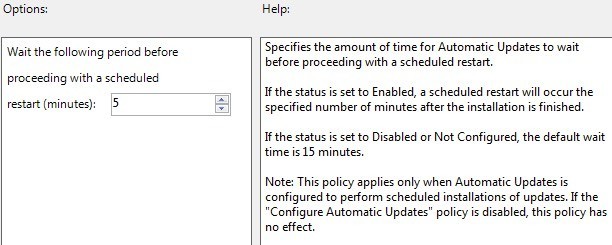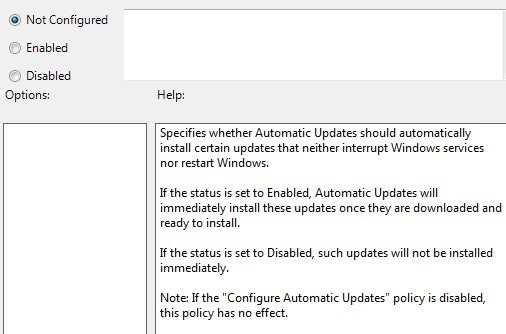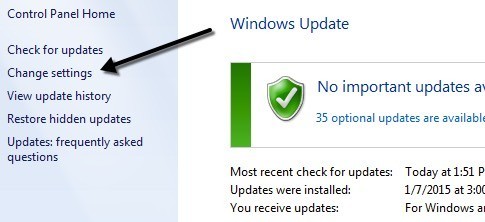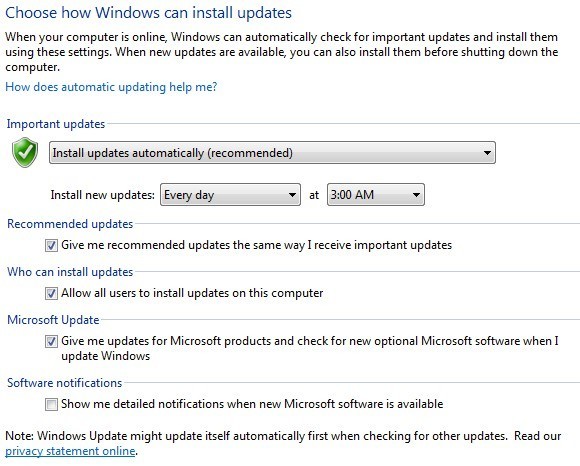Windowsの最も重要で時には最も厄介な機能の1つは、Windows Updateです。毎月第2火曜日に、マイクロソフトはWindows用のソフトウェアアップデートとパッチをリリースしています.Windows Updateが有効になっていると、ほとんどのコンピュータは自動的にこれらのアップデートを受け取ります。
これらの更新はバックグラウンドでインストールされます。
コンピュータに座っている場合は、すぐに再起動するか、後で再送信するか、後で再通知するかを選択できます一定の間隔。ただし、コンピュータの近くにいない場合は、時間の経過後に再起動します。あなたが何らかの作業の途中でコンピュータからしばらく離れると、自動再起動のために作業の一部が失われる可能性があります。
0 <
アップデートは通常セキュリティ関連で、マルウェア、スパイウェア、ハッキングの試みを避けるため、できるだけ早くインストールする必要があるため、私は自分のようなパワーユーザーのためにいくつかの側面を微調整できると感じています。私は日常的に更新をチェックし、自分でそれをインストールしてインストールします。コンピュータを毎回再起動するような訓練がある場合は、自動再起動機能を無効にして、10分ごとにポップアップする通知を遅らせてください。
グループポリシーでこれらの設定を両方とも構成するには、コントロールパネルにいくつかの設定を行っていきます。残念ながら、これはWindows 7 Pro、Ultimate、Enterprise、Windows 8 Proでのみ動作します。
Windows Updateグループポリシーの設定
>まず、自動再起動を無効にする方法と、更新プログラムをインストールするためにWindowsから通知を受け取る間隔を変更する方法について説明します。
グループポリシーエディタを表示するには、開始をクリックし、gpedit.mscを入力します。強い>。
次に、次のセキュリティ設定に移動します。
ローカルのコンピュータポリシー - コンピュータの構成 - 管理用テンプレート - Windowsコンポーネント - Windows Update
右側にWindows Updateに関連する一連のオプションが表示されます。
スケジュールされた自動更新インストールのためにログオンしたユーザーの自動再起動はありません
有効に設定すると、自動的に再起動するのではなく、ログオンしたユーザーがコンピュータを再起動するまで待つことになります。ヘルプボックスに表示されているように、ユーザーはコンピュータを再起動するように通知されますが、自動的には実行されません。
この設定は、Windows Updateが自動的にアップデートをインストールするように設定されている場合にのみ適用されることにも注意してください。
スケジュールされたインストールで再起動を再確認する
この設定を使用すると、再起動メッセージを再起動するように設定できますが、間隔は長くなります。設定をダブルクリックして[有効にする]に設定します。デフォルト値は10分です。 1440分のようなものに変更してください。これは1日です。
上記の2つ以外にも、ここで知るべき便利な設定がいくつかあります。
Delay
自動再起動を完全に無効にしたくない場合は、この設定を使用して再起動を延期することができます。通常の5分間隔の代わりに、自動再起動を実行するまでにWindowsが待機する時間を長く指定することができます。私の場合、私はまだ長い間隔を逃している可能性が高いので、このオプションは使用しませんが、知る価値はあります。
自動アップデートを即時にインストールできるようにする
Windows Updateコントロールパネルの設定で、アップデートをダウンロードしますが、インストールするかどうかを選択できますオプションを選択した場合は、
これらの設定を有効にすると、Windowsはこれらの更新プログラムのみをインストールし、いつ更新を行うかを決定するまで待ちます
Windows Updateコントロールパネルの設定
次に、Windows Updateのコントロールパネルの設定を簡単に見ていきましょう。まず、右側の[設定を変更]リンクをクリックします。
2つのチェックボックスを使って重要な更新プログラム、推奨される更新プログラム、およびオプションの更新プログラムの3種類のWindows更新プログラムがあります。
重要な更新プログラム推奨される更新は通常重要ではない問題に対処します。 重要なアップデートを受信するのと同じ方法で推奨アップデートを提供するチェックボックスがオンになっている場合、重要なアップデートと同じ設定が推奨アップデートに適用されます。
最初のセクションでは重要なアップデートを扱い、推奨オプションはアップデートを自動的にインストールしています。この設定では、自動再起動とリマインダーが表示されます。
[ダウンロードはインストールするかどうかを選択できます]、[アップデートを確認ダウンロードまたはインストールするかどうかを選択できます]と[アップデートを確認しない]を選択します。
Microsoft Updateというセクションがあります。これは基本的に、システムにインストールされている他のMicrosoft製品に関する更新プログラムを提供します。
そうすれば、Windows Updateをコンピュータを危険にさらすことなく好みの方法で設定する方法が説明されているはずです。ご質問がある場合は、コメントを投稿してください。お楽しみください!